Blindwrite suite
Программа Blindwrite suite предназначена для создания точных копий компакт-дисков, включая большинство дисков, защищенных от копирования. Обычные программы записи дисков просто передают данные на устройство, а всю вспомогательную информацию пишет на диск само устройство. В отличие от большинства программ записи, в своей работе программа BlindWrite использует режим записи RAW, при котором информация полностью формируется программой, а устройство записи просто переносит эту информацию на диск, не внося в нее никаких изменений. Такой подход позволяет успешно копировать диски, имеющие различные системы защиты от копирования. Давайте ознакомимся с работой данной программы.
После запуска программы на рабочем столе Windows появляется значок для запуска ![]() . Дважды щелкните мышью на этом значке, чтобы запустить программу. Будет открыт диалог, в котором нужно выбрать режим работы (Рис. 4.17).
. Дважды щелкните мышью на этом значке, чтобы запустить программу. Будет открыт диалог, в котором нужно выбрать режим работы (Рис. 4.17).
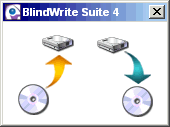
Рис. 4.17. Выбор режима работы
Программа имеет два режима работы: режим чтения и режим записи. Вначале рассмотрим возможности программы по чтению информации из компакт-дисков. Нажмите кнопку ![]() , чтобы закрыть диалог выбора и запустить программу BlindRead. Данная программа является частью пакета Blinwrite suite и предназначена для точного чтения данных с компакт-дисков.
, чтобы закрыть диалог выбора и запустить программу BlindRead. Данная программа является частью пакета Blinwrite suite и предназначена для точного чтения данных с компакт-дисков.
Чтение компакт-дисков
После запуска программы BlindRead появится диалог выбора, в котором в виде переключателя оформлены дальнейшие ваши действия по чтению информации с компакт-дисков (Рис. 4.18).
Вы можете создать образ диска, установив переключатель в положение Создать образ компакт-диска (Dump the Image of CDROM). Если установить переключатель в положение Получить сведения о компакт-диске (Get CD Information), вы сможете узнать информацию о вставленном диске. Если вас не устраивает язык интерфейса, установив переключатель в положение Выбрать язык (Choose a Language), вы можете указать другой язык интерфейса, выбрав его из списка. Чтобы изменить некоторые настройки программы, установите переключатель в положение Изменить настройки (General Settings). Знакомство с программой мы начнем с создания образа диска.
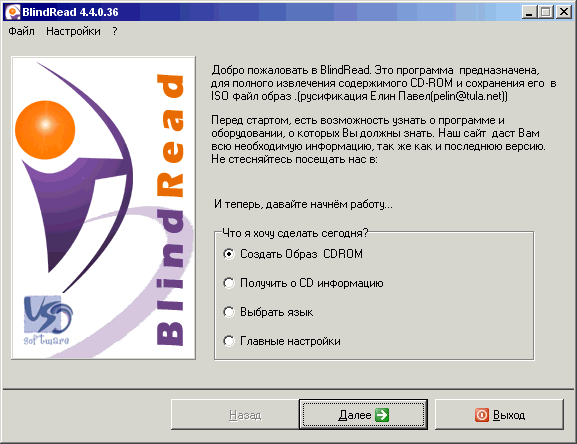
Рис. 4.18. Выбор действий
Установите переключатель в положение Создать образ компакт-диска (Dump the Image of CDROM) и нажмите кнопку Далее (Next), чтобы продолжить работу. Появится следующий диалог мастера (Рис. 4.19). В открывающемся списке в верхней части диалога нужно выбрать устройство чтения из тех, которые имеются у вас на компьютере. Вставьте исходный компакт-диск, и ниже названия устройств появится информация о диске: объем, метка и другая информация.
